Как да експортирате/извличате изображения от документ в Word
Ако имате документ с изображения и искате да експортирате всички изображения от документа, можете ли бързо да го направите? Този урок ще ви представи няколко метода за постигане на това.
Експортирайте всички изображения, като запазите документ като уеб страница в Word
Експортирайте бързо всички изображения с Kutools за Word
Препоръчани инструменти за производителност за Word
Kutools за Word: Интегриране на AI 🤖, над 100 разширени функции спестяват 50% от времето ви за обработка на документи.Безплатно сваляне
Таб на Office: Въвежда подобни на браузъра раздели в Word (и други инструменти на Office), опростявайки навигацията в множество документи.Безплатно сваляне
 Експортирайте всички изображения, като запазите документ като уеб страница в Word
Експортирайте всички изображения, като запазите документ като уеб страница в Word
Раздел Office: Предоставя интерфейси с раздели към Word, Excel, PowerPoint... |
|
Подобрете работния си процес сега. Вижте повече Безплатно сваляне
|
Този метод е доста прост и ясен. Можете да го направите, като следвате стъпките:
1. Отворете документа на Word с изображения в Microsoft Word и щракнете досие > Save As. В полето с падащ списък Запиши като тип изберете Уеб страница и щракнете Save. Вижте екранна снимка:
 |
 |
 |
2. Файлът се записва като уеб страница (.htm или .html) и изображенията в документа се поставят в папка с име image file на същото място като уеб страницата. Вижте екранна снимка:
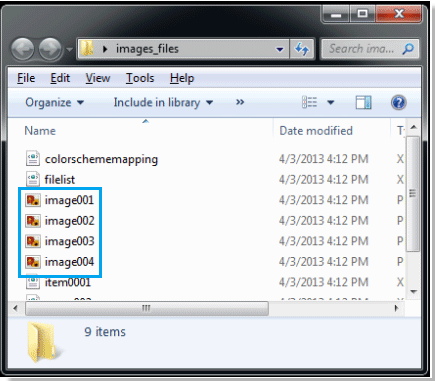
 Експортирайте бързо всички изображения с Kutools за Word
Експортирайте бързо всички изображения с Kutools за Word
Експортирането на изображения по горния метод е малко сложно и може просто да експортира изображенията като уеб страница. Въпреки това, Kutools за Word's Експортиране на изображения помощната програма не само може да експортира изображения, но също така може да експортира изображения като няколко типа като Bmp, Emf, Gif, Png и така нататък.
Kutools за Word, удобна добавка, включва групи от инструменти за улесняване на работата ви и подобряване на способността ви да обработвате текстови документи. Безплатен пробен период за 45 дни! Вземи Го Сега!
Стъпка 1. Щракнете Enterprise > Export / Import > Експортиране на изображения. Вижте екранна снимка:

Стъпка 2. След прилагане на помощната програма, Експортиране на изображения появява се диалогов прозорец. Моля, изберете папка, от която да запазите експортираните изображения Път и след това изберете тип изображение, което искате да запазите, от полето с падащ списък Тип изображение. Вижте екранна снимка:

Стъпка 3. Щракнете Износ.
Забележка: Той ще създаде html индекс, за да ви помогне лесно да търсите експортираните изображения, след като проверите Създайте индекс html. в полето Експортиране на изображения диалогов прозорец.
Щракнете тук, за да получите по-подробна информация относно експортирането на изображения.
Относителна статия:
- Експортирайте и импортирайте лесно записи за автоматично коригиране
- Експортирайте и импортирайте множество персонализирани речници
- Запазете документа на Word като изображение (png, jpeg и т.н.)
Най-добрите инструменти за продуктивност в офиса
Kutools за Word - Подобрете своя Word опит с Over 100 Забележителни функции!
🤖 Kutools AI Assistant: Преобразувайте писането си с AI - Генериране на съдържание / Пренаписване на текст / Обобщаване на документи / Запитване за информация въз основа на Документ, всичко това в Word
📘 Владеене на документи: Разделяне на страници / Обединяване на документи / Експортиране на селекция в различни формати (PDF/TXT/DOC/HTML...) / Пакетно конвертиране в PDF / Експортиране на страници като изображения / Отпечатайте няколко файла наведнъж...
✏ Редактиране на съдържанието: Пакетно намиране и замяна в множество файлове / Преоразмеряване на всички снимки / Транспониране на редовете и колоните на таблицата / Преобразуване на таблица в текст...
🧹 Почистване без усилие: Изметете Допълнителни пространства / Прекъсвания на раздели / Всички заглавки / Текстови полета / Хипервръзки / За повече инструменти за премахване се насочете към нашия Премахване на група...
➕ Творчески вложки: Вмъкване Хилядни разделители / Квадратчета / Радио бутони / QR Code / Баркод / Таблица с диагонални линии / Надпис на уравнение / Надпис на изображението / Надпис на таблица / Множество снимки / Открийте повече в Вмъкване на група...
🔍 Прецизни селекции: Точна точка конкретни страници / таблици / форми / заглавни параграфи / Подобрете навигацията с още Изберете функции...
⭐ Звездни подобрения: Навигирайте бързо до всяко място / автоматично вмъкване на повтарящ се текст / безпроблемно превключване между прозорците на документи / 11 Инструменти за конвертиране...
